Menadżer projektów PRO pozwala na zarządzanie projektami podobnie jak klasyczny Menadżer projektów, ale w rozbudowanej formie.
Aby otworzyć Menadżer projektów PRO należy z górnego menu wybrać "Dodatki > Menadżer projektów PRO "
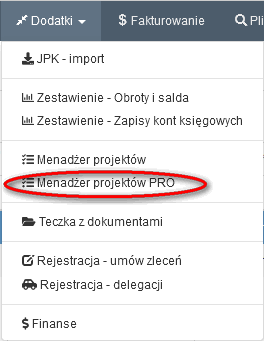
Główne okno prezentuje listę projektów.
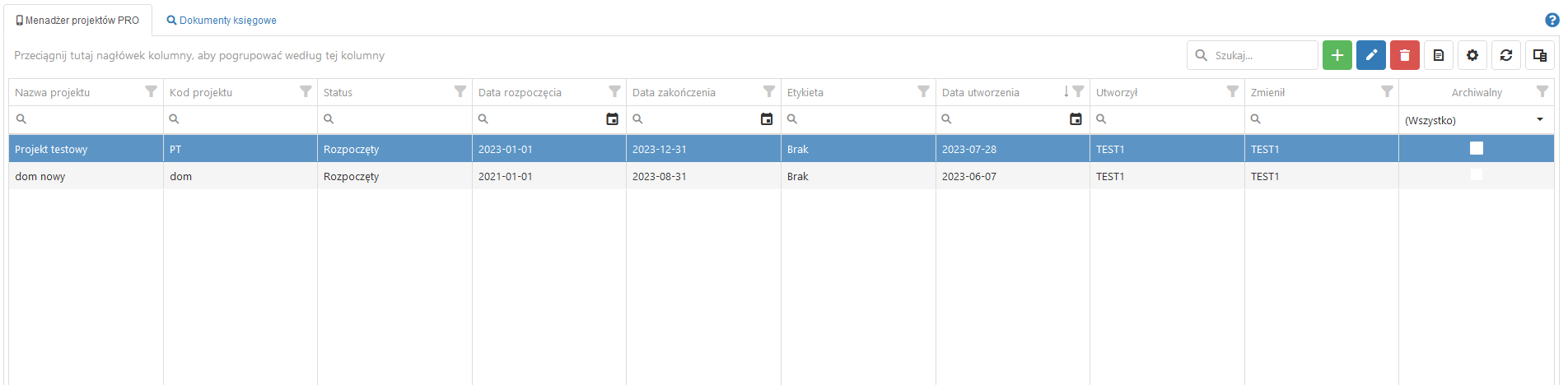
Nowy projekt dodajemy przyciskiem
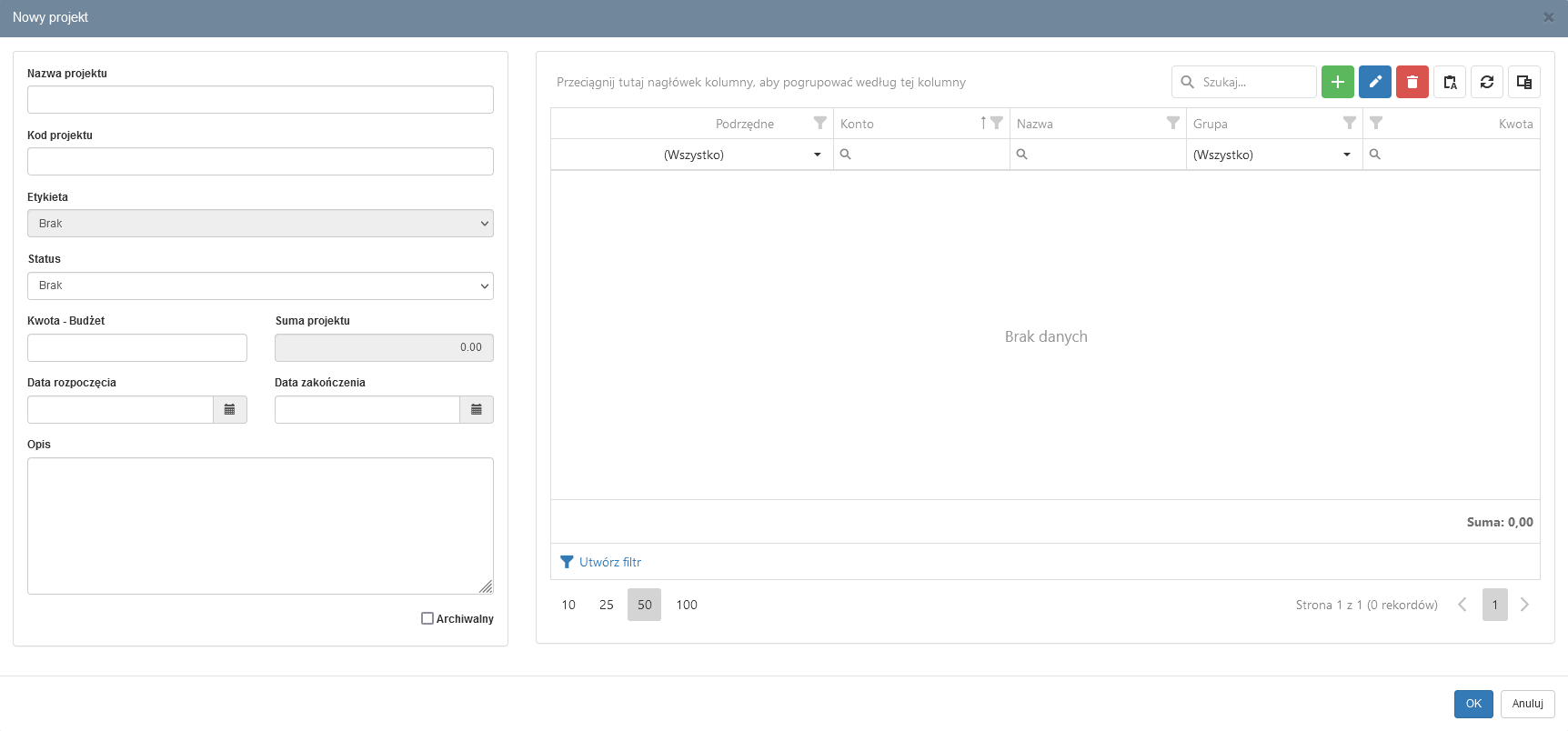
W nowym oknie, w jego lewej części należy uzupełnić dane odnośnie nowego projektu takie jak:
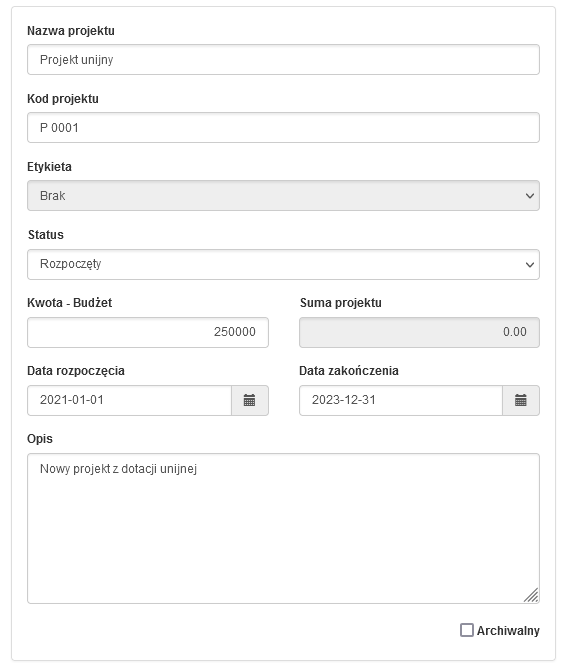
Pole z sumą projektu - jego wartość zmienia się podczas dodawania nowych dokumentów księgowych z zapisami na kontach.
W prawej części okna dodajemy konta, na które będą księgowane dokumenty, które biorą udział w projekcie.
Aby dodać konto klikamy na
W nowym koncie mamy listę z planu kont z systemu księgowego.
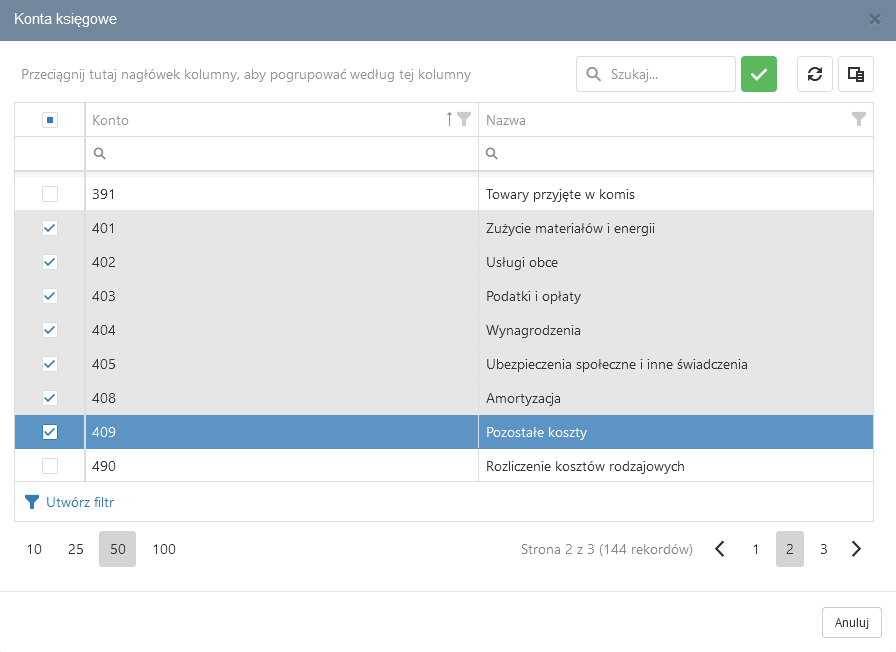
Należy zaznaczyć odpowiednie konta i kliknąć w przycisk
Konta zostaną podpięte do projektu
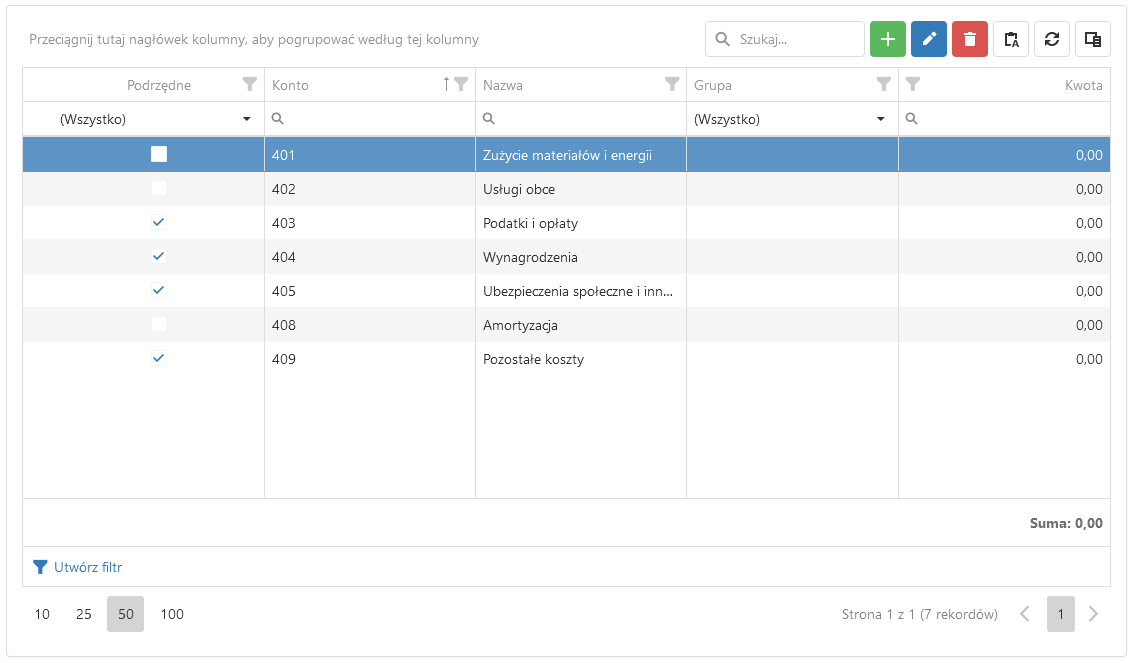
Jeśli dane konto zawiera konta podrzędne, jest oznaczone w kolumnie "Podrzędne"
w kolumnie "Podrzędne"
Można dodać konta podrzędne, aby lepiej widzieć rozbicie kosztów. Żeby dodać konto podrzędne należy dwukrotnie kliknąć na danym wierszu lub kliknąć ikonkę
W nowym oknie należy wybrać interesujące nas konta podrzędne i kliknąć a następnie zamknąć okno przyciskiem
a następnie zamknąć okno przyciskiem 
Można dodawać więcej poziomów zagnieżdżeń.
Po dodaniu kont, gdy wejdziemy w edycję projektu, możemy rozwinąć konto nadrzędne i widzimy wtedy strukturę kont w formie drzewa.
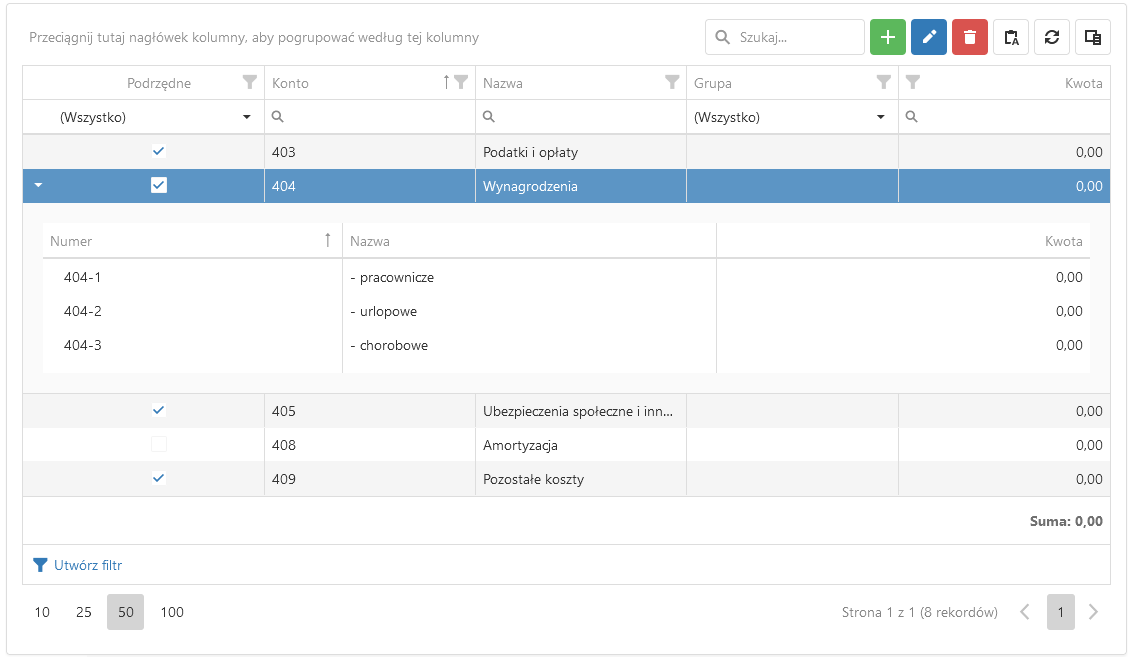
Na każdym koncie (które nie ma podrzędnych) można wprowadzić kwotę, w której powinna się zmieścić ta część projektu. Pozwala to tworzyć mini podprojekty w ramach jednego projektu.
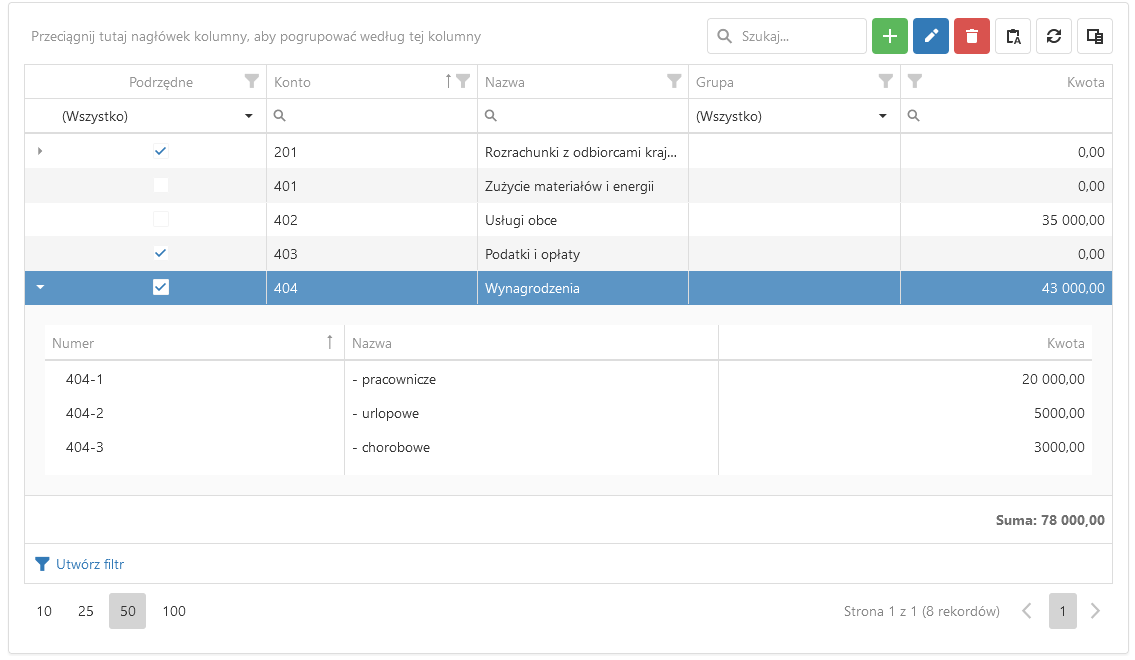
 można wygenerować raport dla danego projektu.
można wygenerować raport dla danego projektu.
Na raporcie są ujęte konta które są przypisane do projektu. Kolumna "Koszty" prezentuje sumę zaksięgowanych dokumentów na danym koncie
Za pomocą kolumny "% realizacji" łatwo można się zorientować które konta są odpowiedzialne za największe koszty projektu.
Można zawęzić przedział czasowy ustawiając filtr "Data od" i "Data do" na odpowiednie wartości. Domyślnie filtr ten jest ustawiony na czas trwania projektu, który jest ustalony przy zakładaniu projektu.
Za pomocą przycisku można wyeksportować wszystkie lub zaznaczone wiersze do formatu .xlsx
można wyeksportować wszystkie lub zaznaczone wiersze do formatu .xlsx
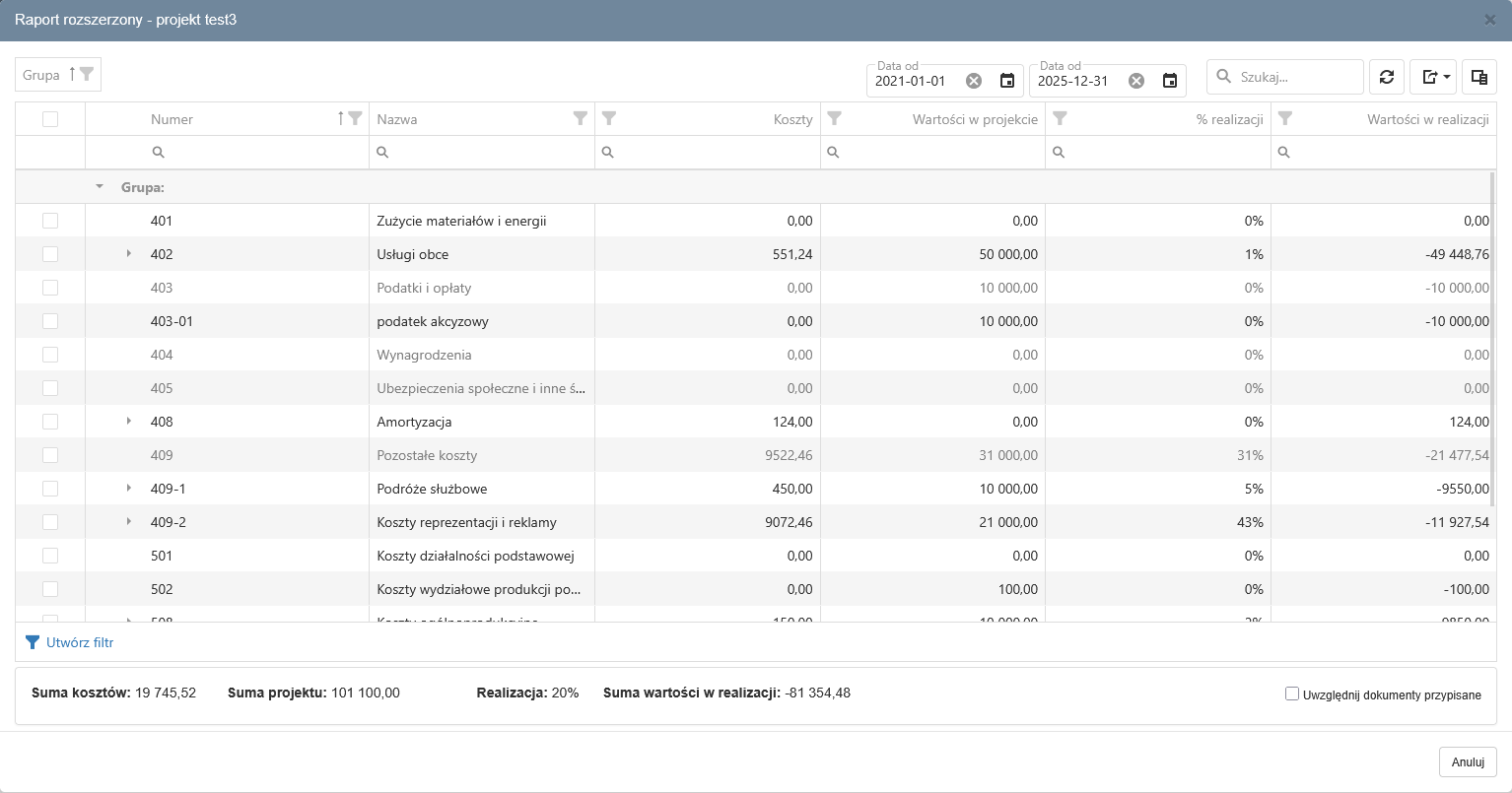
W podsumowaniu okna prezentowana zbiorcza suma kosztów, suma projektu, % realizacji oraz suma wartości w realizacji.
Zaznaczenie opcji "Uwzględnij dokumenty przypisane" spowoduje uwzględnienie w podsumowaniu dokumentów które są przypisane w eksięgowym do danego projektu ale nie zostały jeszcze zaksięgowane w programie finansowo-księgowym.

Po rozwinięciu konta można przejrzeć zobaczyć jakie dokumenty były na nim zaksięgowane.
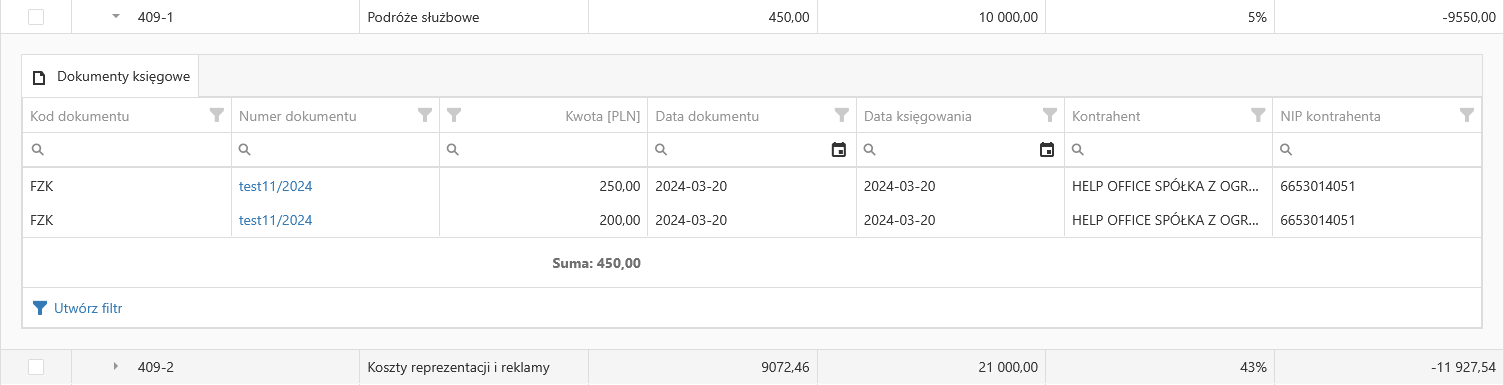
 można przejść do ustawień projektu.
można przejść do ustawień projektu.
Na głównej zakładce "Prawa dostępu" można przypisać operatorów lub użytkowników którzy będą mieli dostęp do projektów.
Rola "Administrator" oznacza że dany operator ma w głównych ustawieniach nadane prawo "Menadżer projektów - Administrator". Taki operator ma nieograniczone prawo do wszystkich projektów.
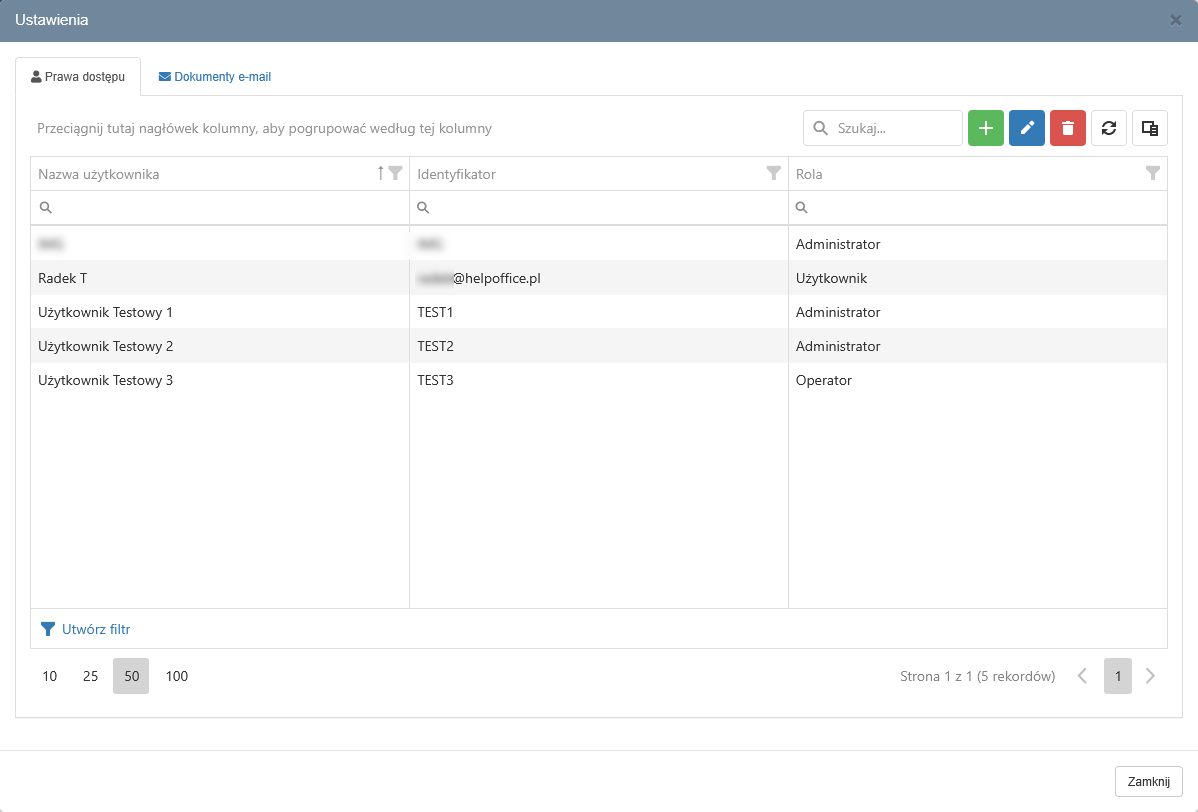
Przy dodawaniu praw użytkownikowi można określić do których projektów będzie miał on dostęp, czy może dodawać, edytować, usuwać projekt, a także bardziej szczegółowe prawa np. zmiana statusu, generowanie raportów.
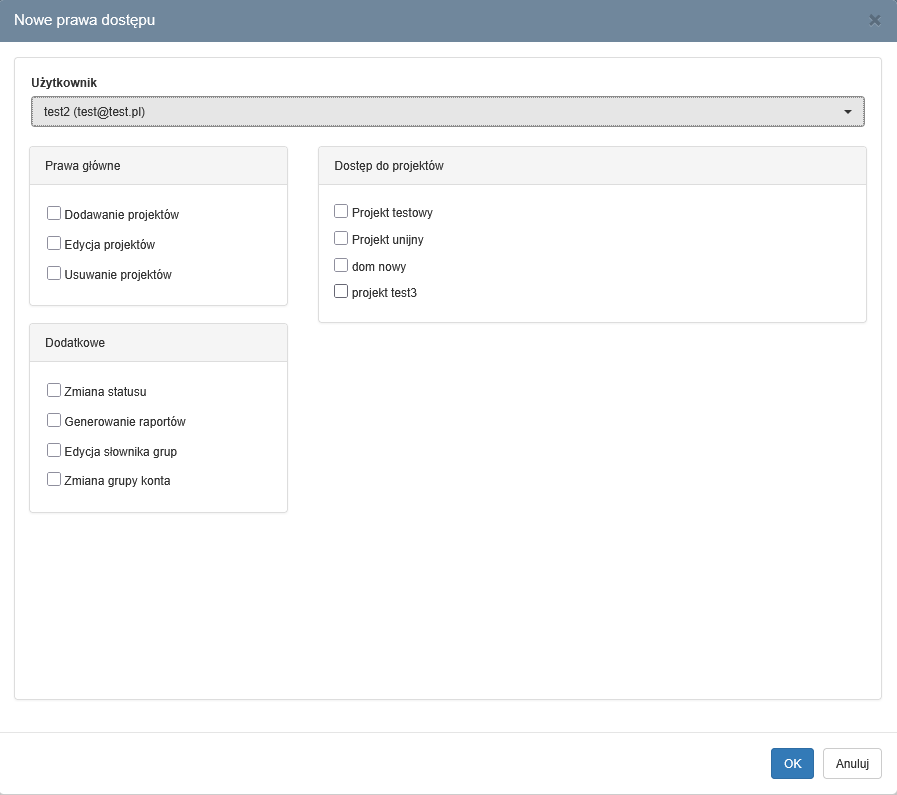
Zakładka "Dokumenty z email" pozwala przypisać konto mailowe z którego wchodzące dokumenty będą automatycznie dodawane do projektu.
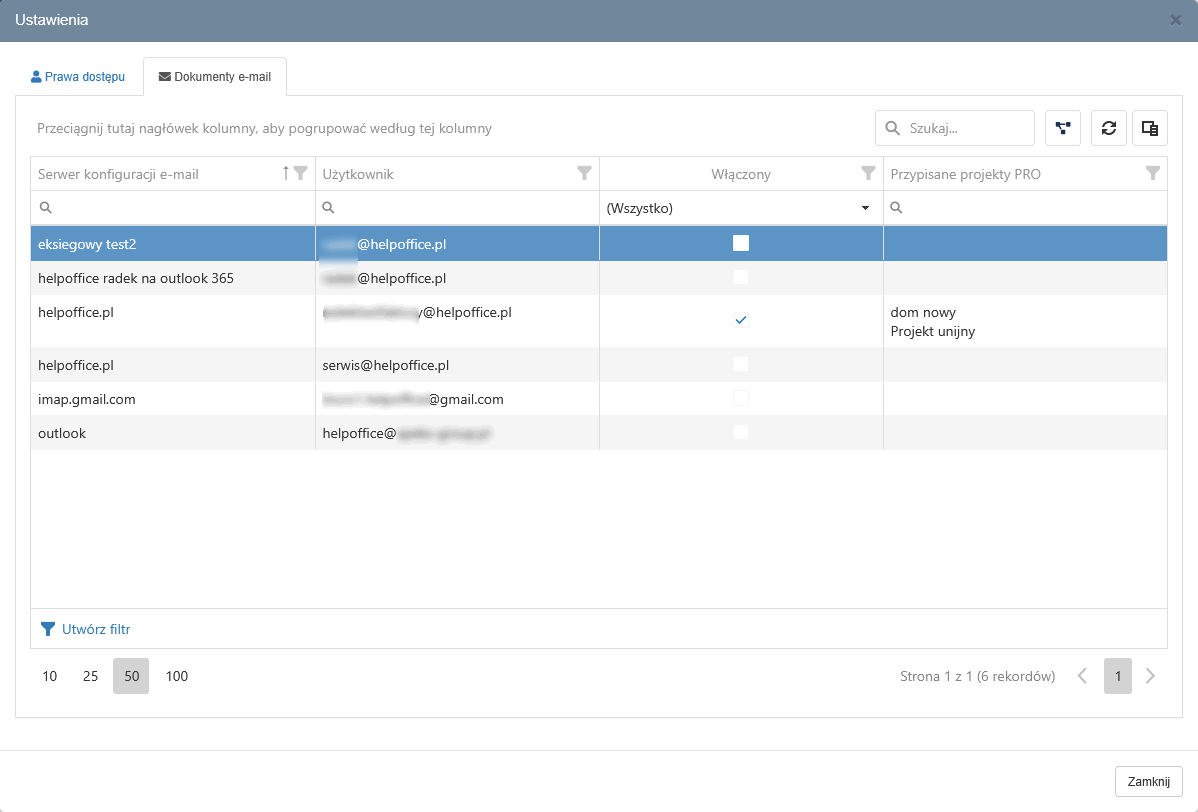
Aby to zrobić należy zaznaczyć konto z którego maile mają być przypisywane a następnie kliknąć przycisk
W nowym oknie należy zaznaczyć projekty które mają zostać przypisane
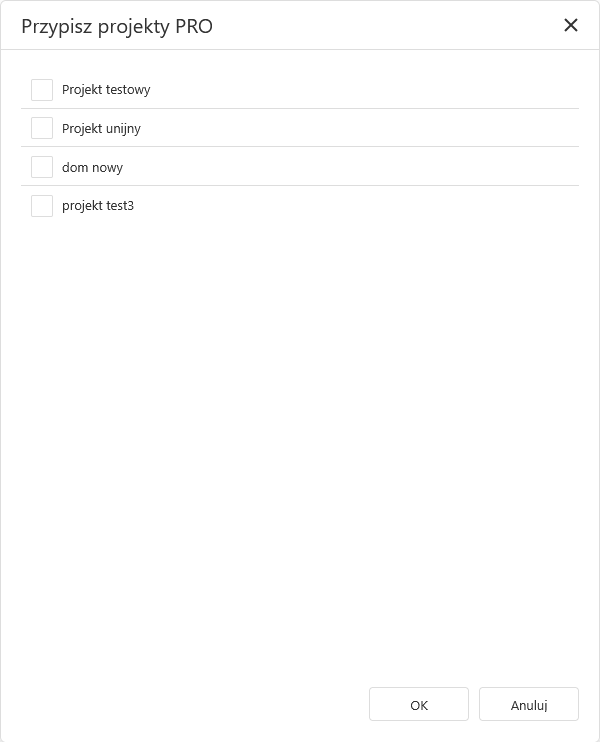
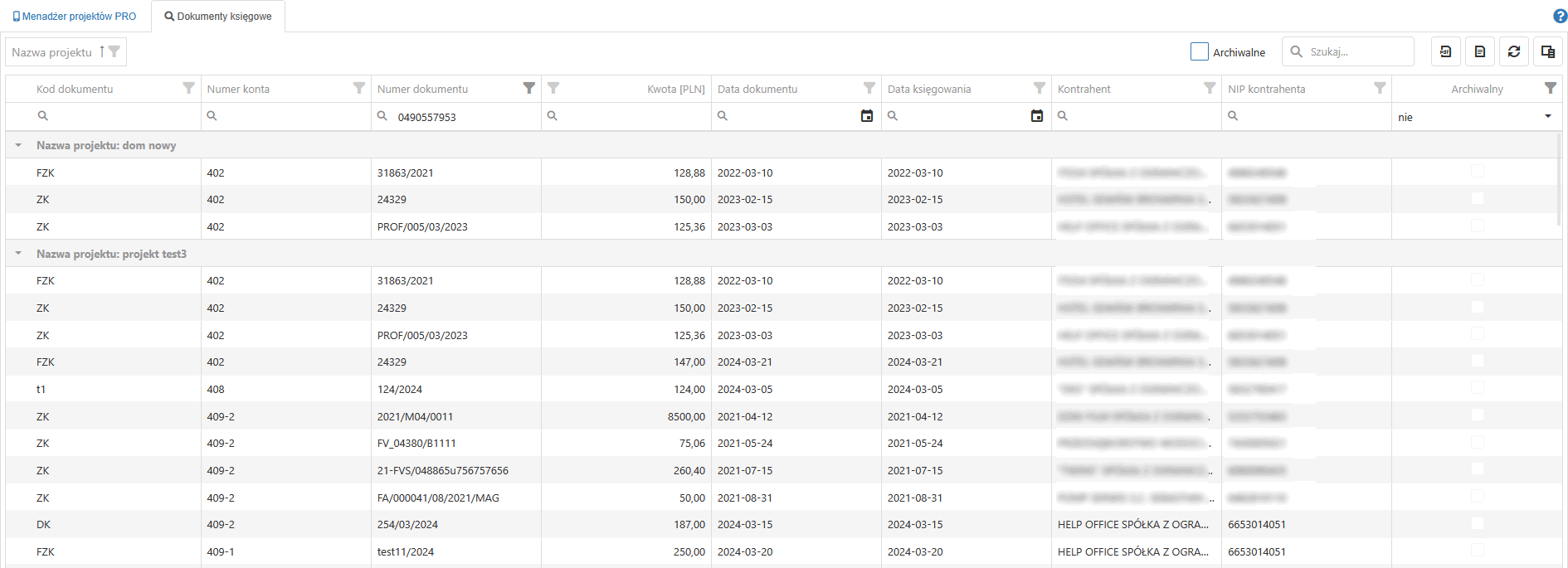
Przycisk lub podwójne kliknięcie na dokumencie otwiera go w trybie podglądu.
lub podwójne kliknięcie na dokumencie otwiera go w trybie podglądu.
Przycisk generuje raport dla projektu do którego przypisany jest dokument
generuje raport dla projektu do którego przypisany jest dokument
Aby otworzyć Menadżer projektów PRO należy z górnego menu wybrać "Dodatki > Menadżer projektów PRO "
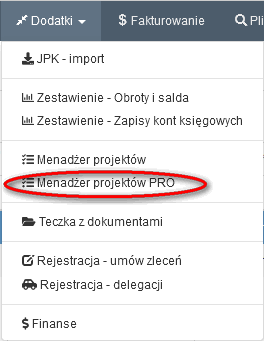
Główne okno prezentuje listę projektów.
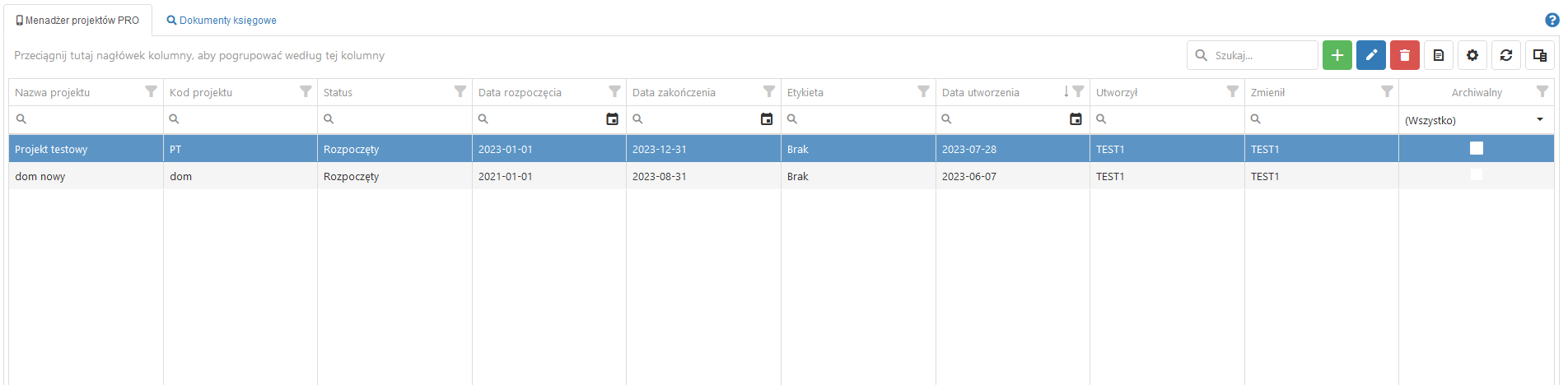
Nowy projekt dodajemy przyciskiem

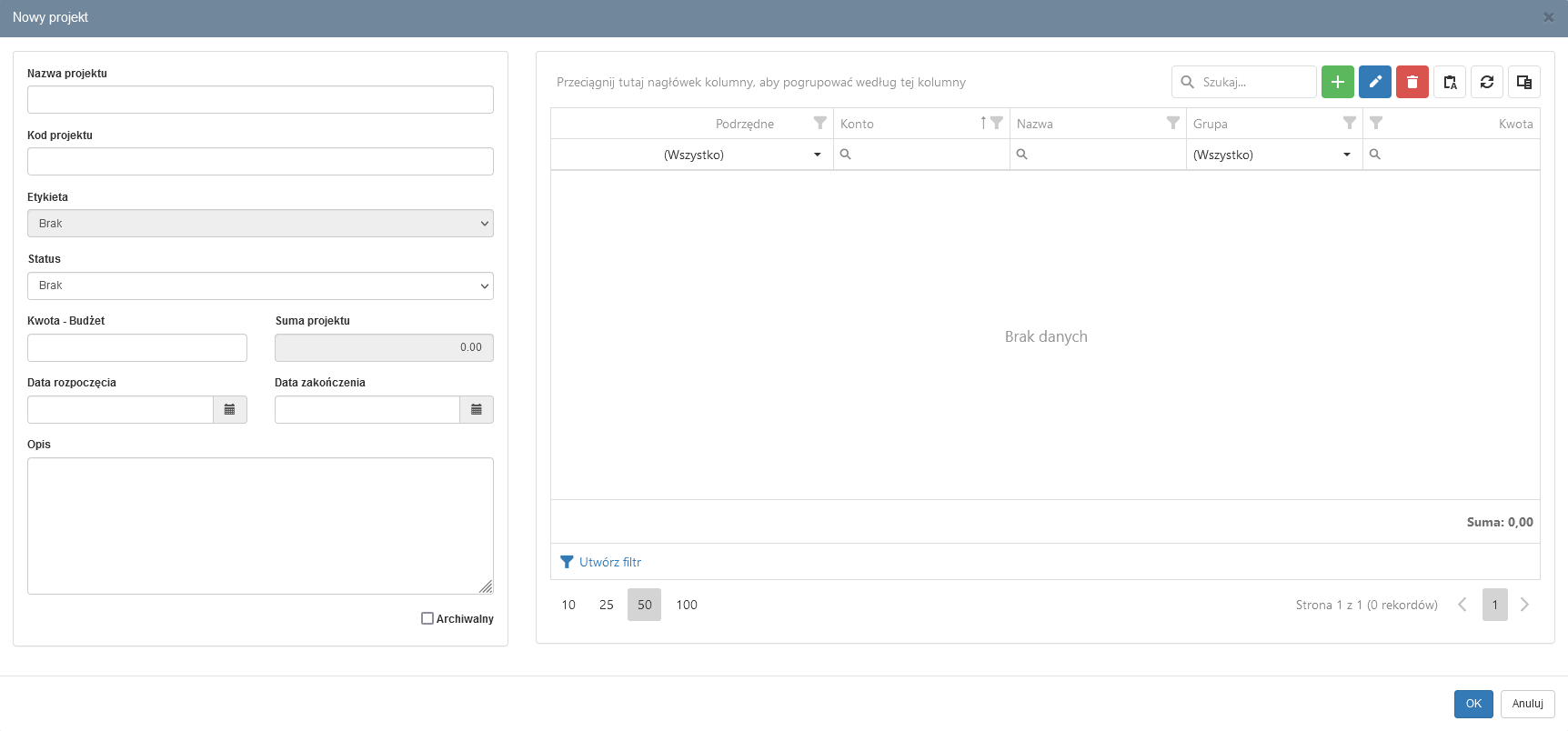
W nowym oknie, w jego lewej części należy uzupełnić dane odnośnie nowego projektu takie jak:
- nazwa projektu
- kod projektu
- status
- budżet
- data rozpoczęcia i zakończenia
- opis projektu (opcjonalnie)
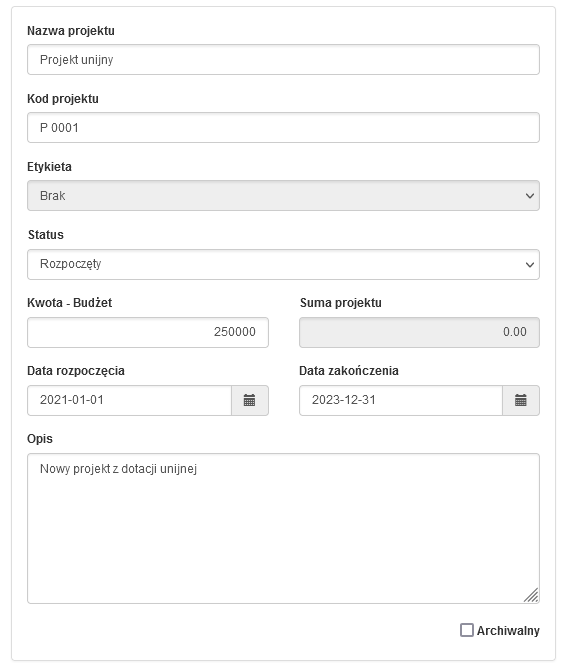
Pole z sumą projektu - jego wartość zmienia się podczas dodawania nowych dokumentów księgowych z zapisami na kontach.
W prawej części okna dodajemy konta, na które będą księgowane dokumenty, które biorą udział w projekcie.
Aby dodać konto klikamy na

W nowym koncie mamy listę z planu kont z systemu księgowego.
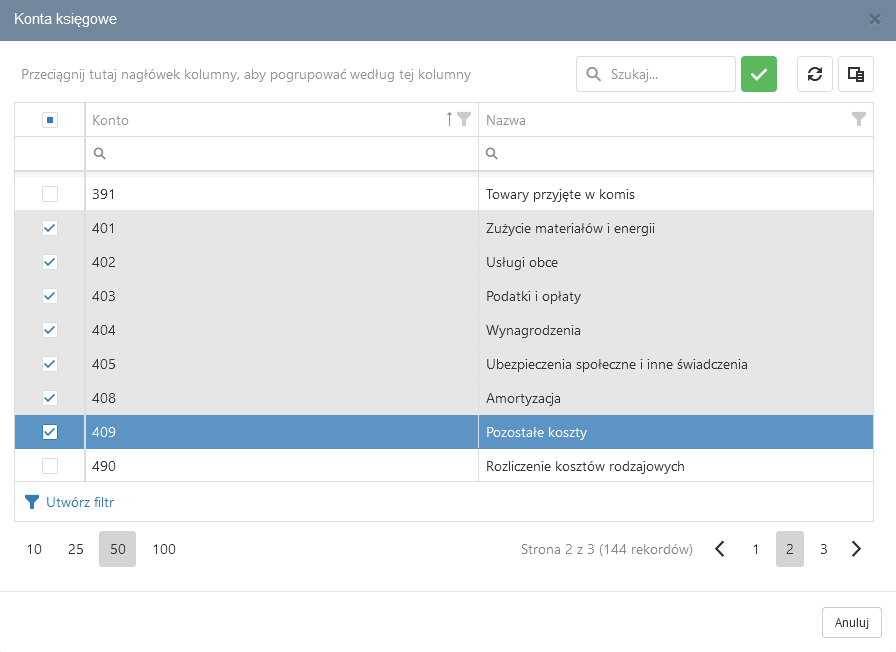
Należy zaznaczyć odpowiednie konta i kliknąć w przycisk

Konta zostaną podpięte do projektu
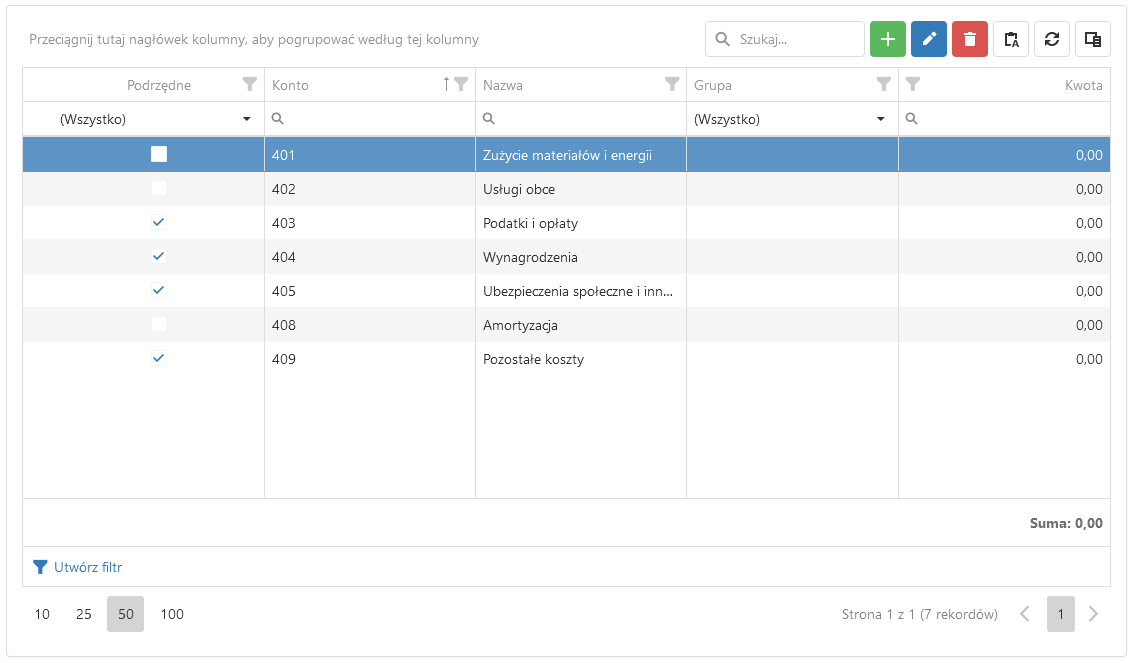
Jeśli dane konto zawiera konta podrzędne, jest oznaczone
 w kolumnie "Podrzędne"
w kolumnie "Podrzędne"Można dodać konta podrzędne, aby lepiej widzieć rozbicie kosztów. Żeby dodać konto podrzędne należy dwukrotnie kliknąć na danym wierszu lub kliknąć ikonkę

W nowym oknie należy wybrać interesujące nas konta podrzędne i kliknąć
 a następnie zamknąć okno przyciskiem
a następnie zamknąć okno przyciskiem 
Można dodawać więcej poziomów zagnieżdżeń.
Po dodaniu kont, gdy wejdziemy w edycję projektu, możemy rozwinąć konto nadrzędne i widzimy wtedy strukturę kont w formie drzewa.
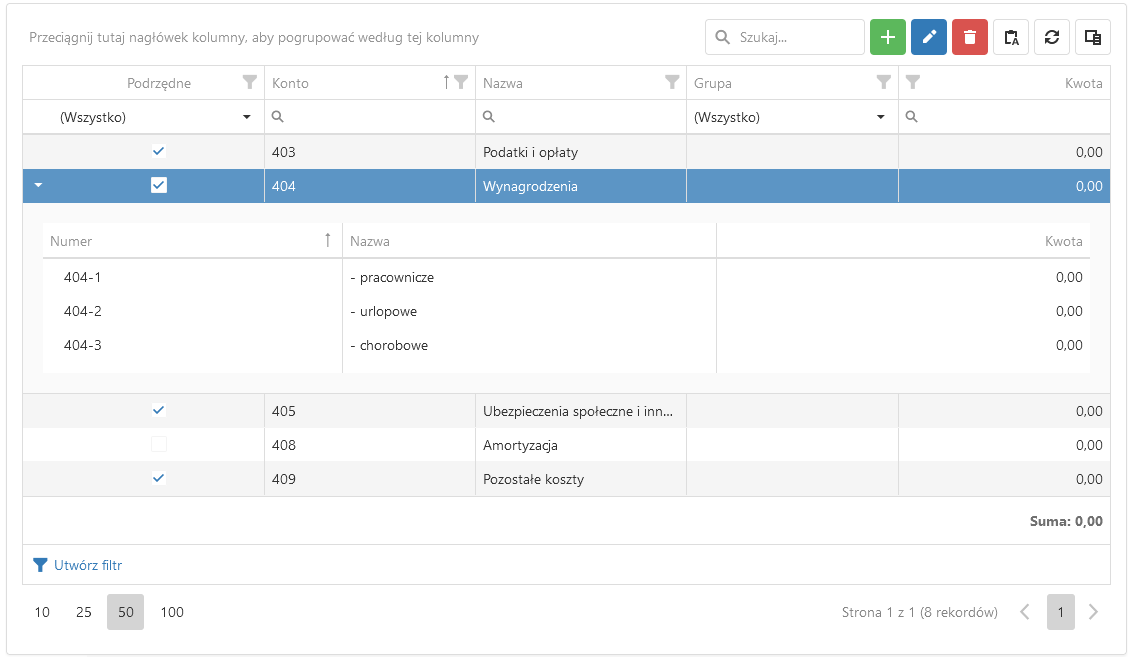
Na każdym koncie (które nie ma podrzędnych) można wprowadzić kwotę, w której powinna się zmieścić ta część projektu. Pozwala to tworzyć mini podprojekty w ramach jednego projektu.
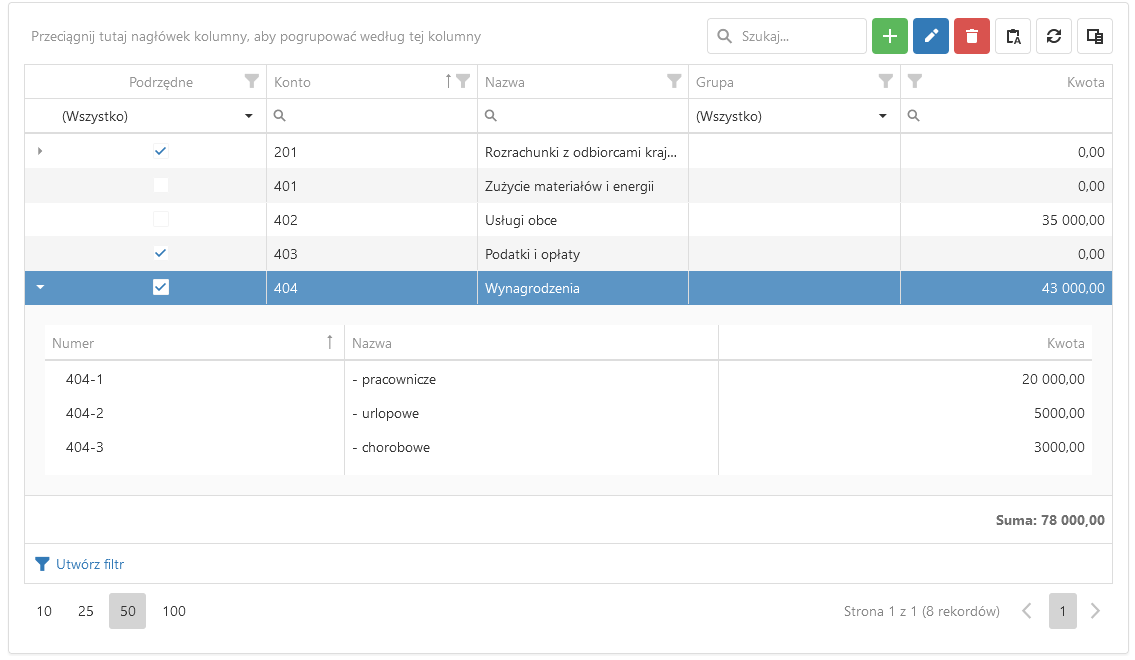
- Generowanie raportu
 można wygenerować raport dla danego projektu.
można wygenerować raport dla danego projektu.Na raporcie są ujęte konta które są przypisane do projektu. Kolumna "Koszty" prezentuje sumę zaksięgowanych dokumentów na danym koncie
Za pomocą kolumny "% realizacji" łatwo można się zorientować które konta są odpowiedzialne za największe koszty projektu.
Można zawęzić przedział czasowy ustawiając filtr "Data od" i "Data do" na odpowiednie wartości. Domyślnie filtr ten jest ustawiony na czas trwania projektu, który jest ustalony przy zakładaniu projektu.
Za pomocą przycisku
 można wyeksportować wszystkie lub zaznaczone wiersze do formatu .xlsx
można wyeksportować wszystkie lub zaznaczone wiersze do formatu .xlsx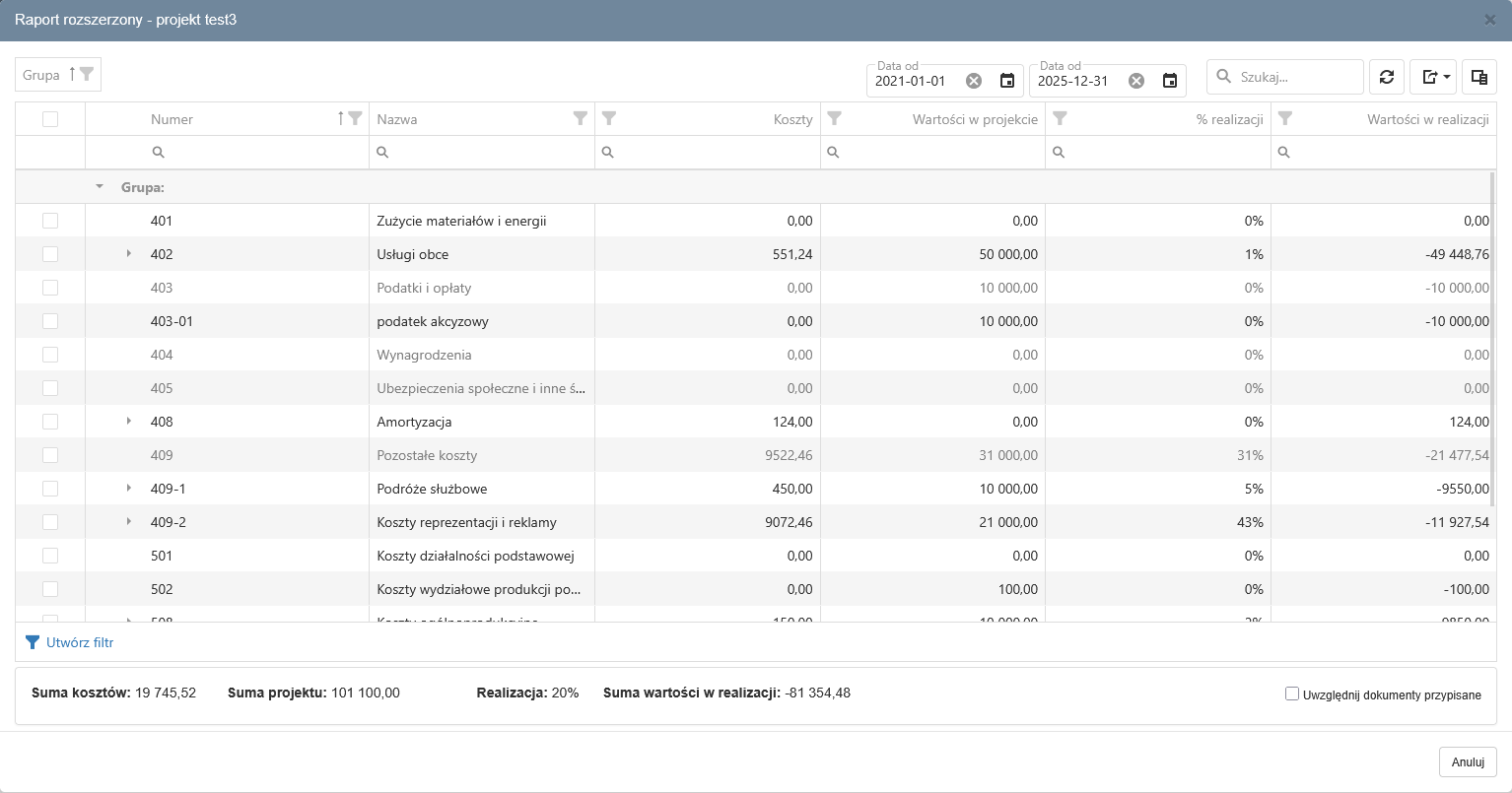
W podsumowaniu okna prezentowana zbiorcza suma kosztów, suma projektu, % realizacji oraz suma wartości w realizacji.
Zaznaczenie opcji "Uwzględnij dokumenty przypisane" spowoduje uwzględnienie w podsumowaniu dokumentów które są przypisane w eksięgowym do danego projektu ale nie zostały jeszcze zaksięgowane w programie finansowo-księgowym.

Po rozwinięciu konta można przejrzeć zobaczyć jakie dokumenty były na nim zaksięgowane.
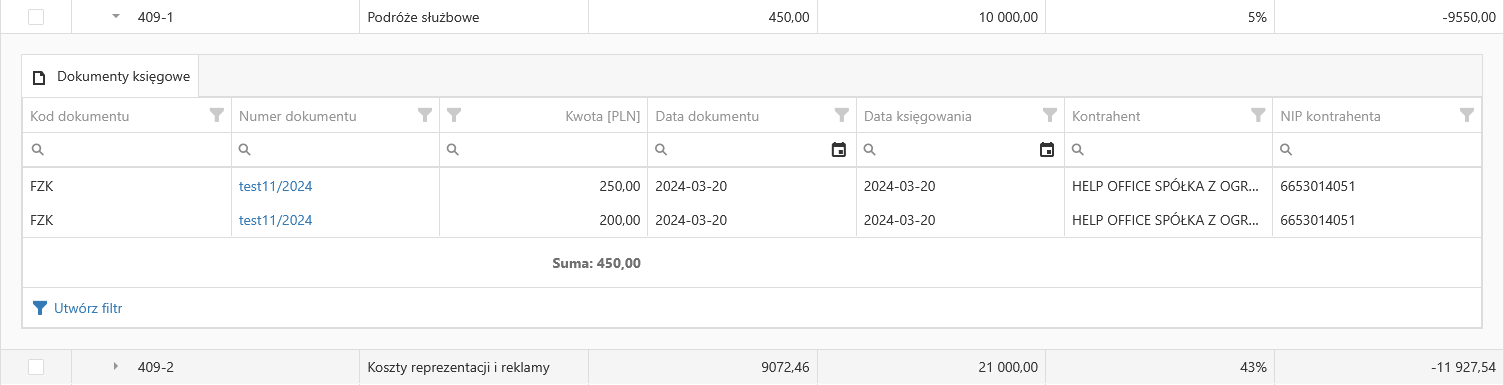
- Ustawienia projektu
 można przejść do ustawień projektu.
można przejść do ustawień projektu.Na głównej zakładce "Prawa dostępu" można przypisać operatorów lub użytkowników którzy będą mieli dostęp do projektów.
Rola "Administrator" oznacza że dany operator ma w głównych ustawieniach nadane prawo "Menadżer projektów - Administrator". Taki operator ma nieograniczone prawo do wszystkich projektów.
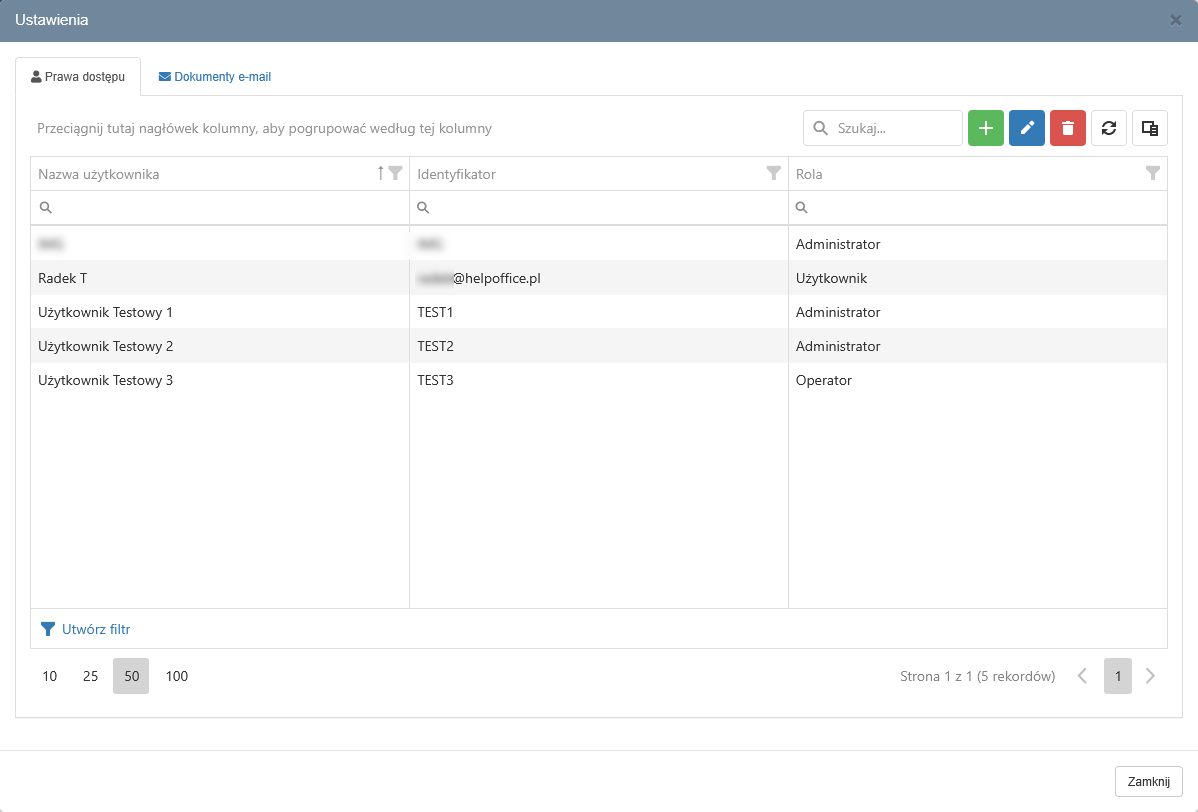
Przy dodawaniu praw użytkownikowi można określić do których projektów będzie miał on dostęp, czy może dodawać, edytować, usuwać projekt, a także bardziej szczegółowe prawa np. zmiana statusu, generowanie raportów.
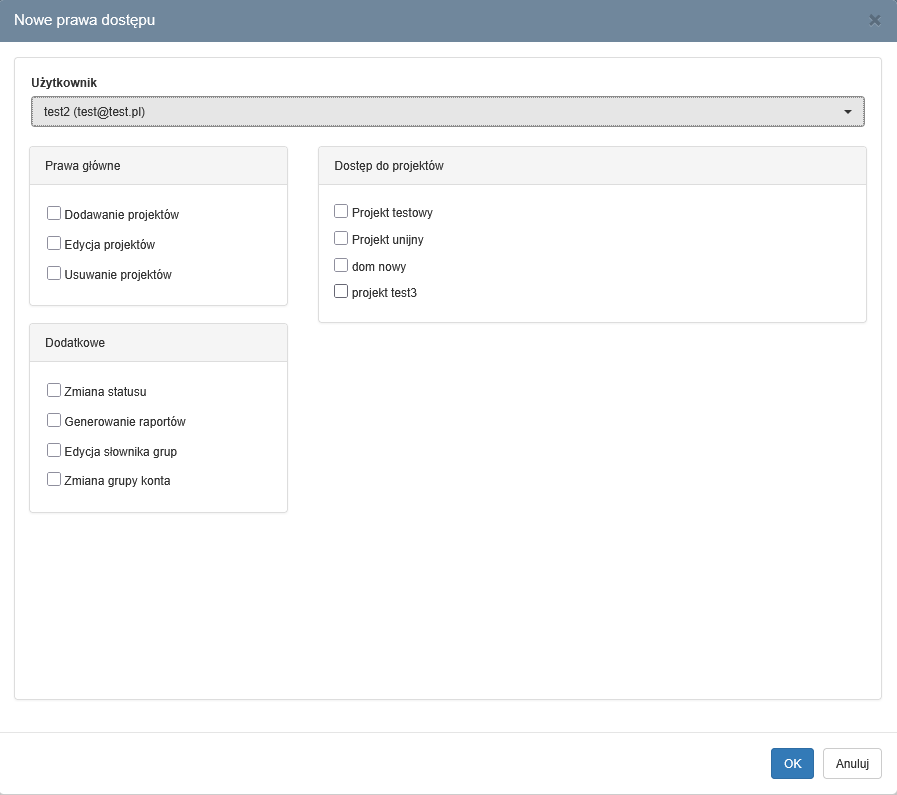
Zakładka "Dokumenty z email" pozwala przypisać konto mailowe z którego wchodzące dokumenty będą automatycznie dodawane do projektu.
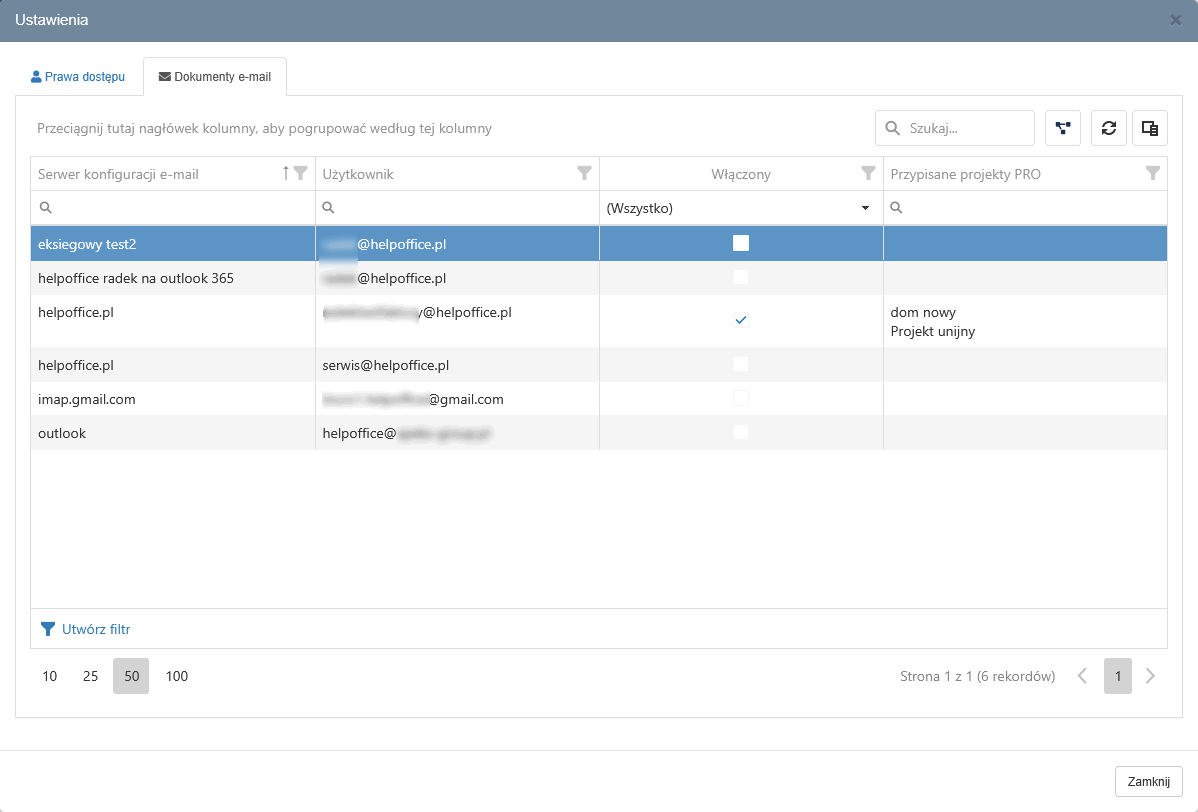
Aby to zrobić należy zaznaczyć konto z którego maile mają być przypisywane a następnie kliknąć przycisk

W nowym oknie należy zaznaczyć projekty które mają zostać przypisane
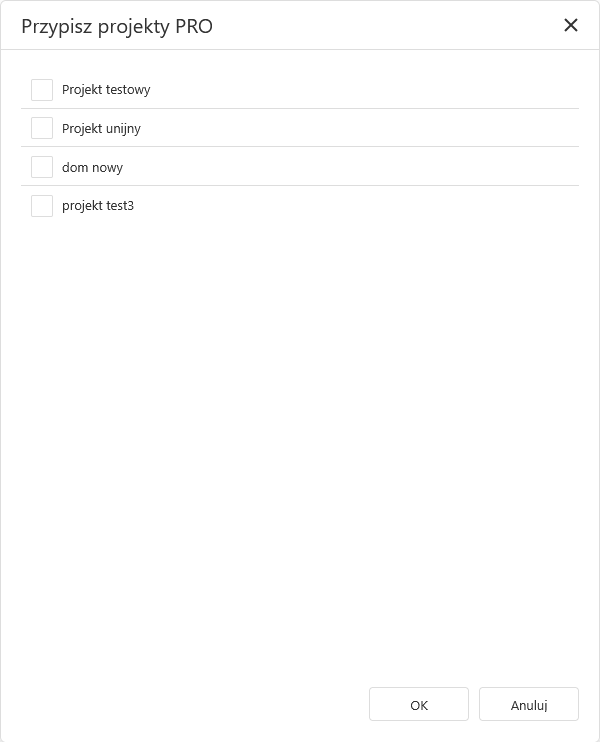
- Zakładka "Dokumenty księgowe"
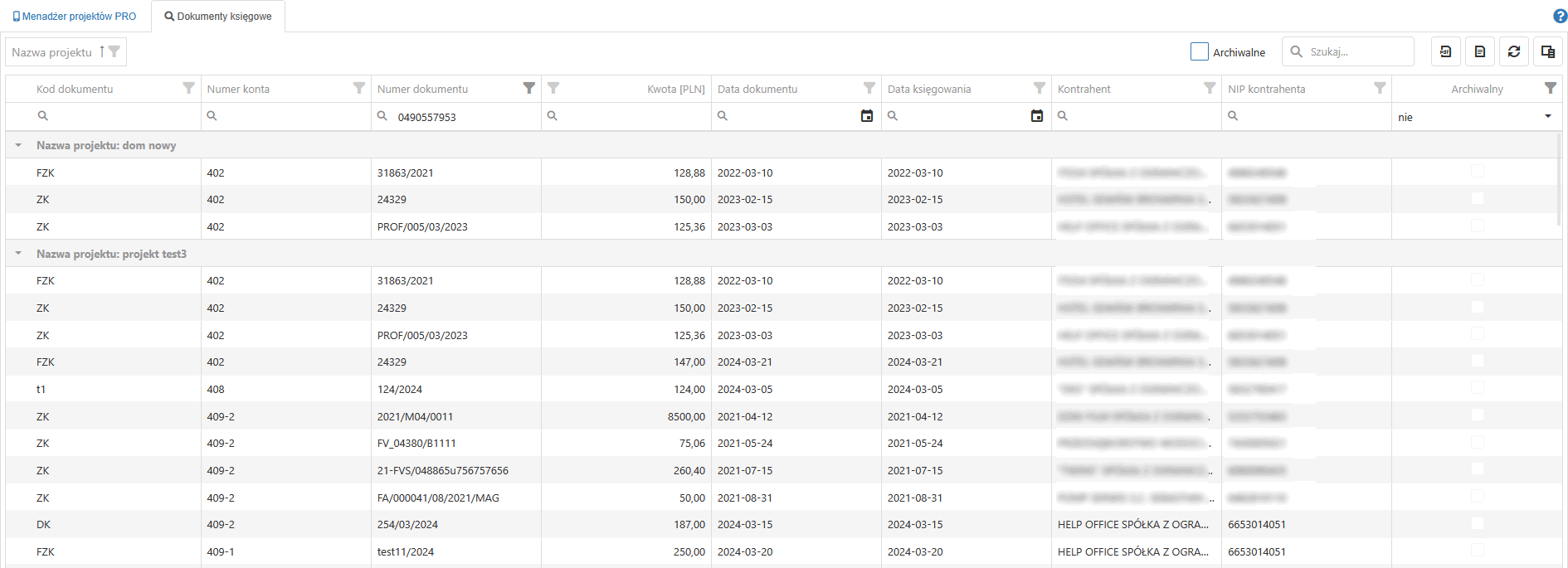
Przycisk
 lub podwójne kliknięcie na dokumencie otwiera go w trybie podglądu.
lub podwójne kliknięcie na dokumencie otwiera go w trybie podglądu.Przycisk
 generuje raport dla projektu do którego przypisany jest dokument
generuje raport dla projektu do którego przypisany jest dokument